 下载量:212110 评分:6.8 更新时间:2023-09-19 大小:91.47 MB
下载量:212110 评分:6.8 更新时间:2023-09-19 大小:91.47 MB
软件介绍
迅雷9(thunder)的主界面分为左侧的“下载管理”区域和右侧的“浏览器”区域。迅雷9内测版与迅雷7相比,核心下载功能并没有减少,只是操作按钮的平移,并且整体画面更简洁,操作更便捷;还增加了资源搜索、推荐等新功能。
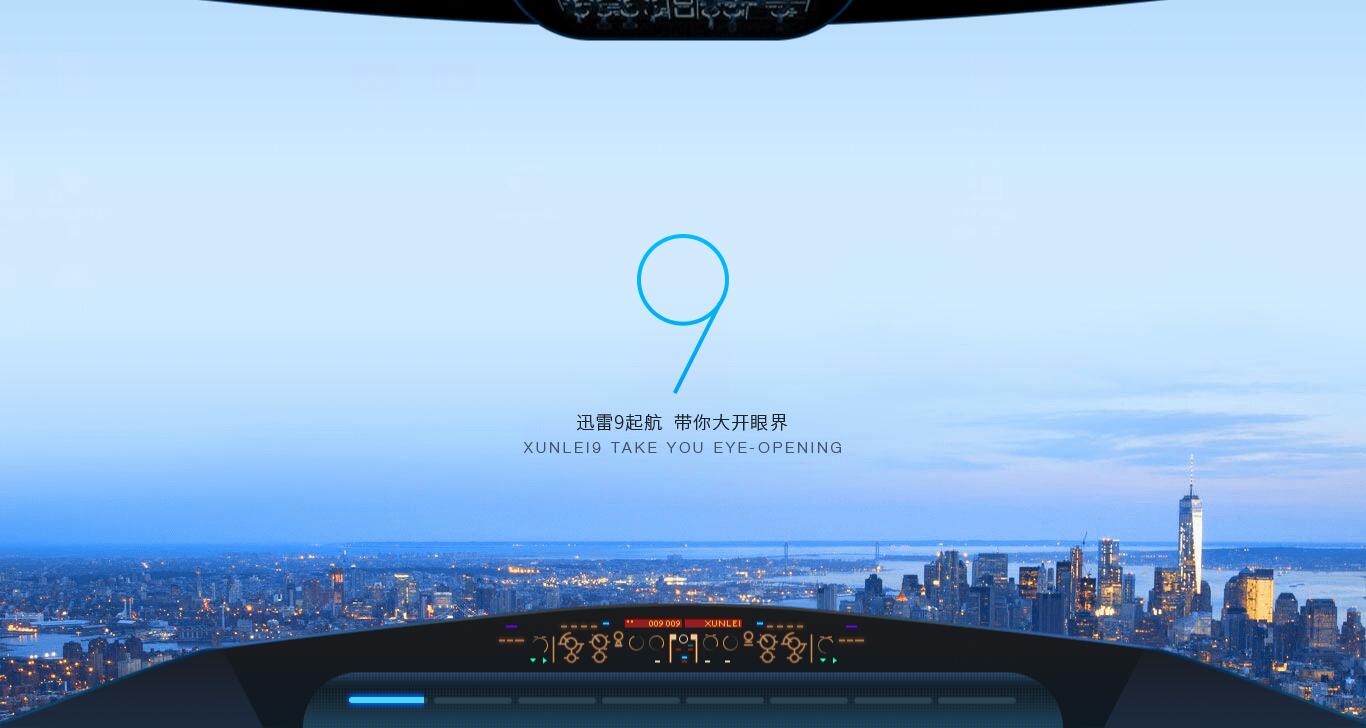
软件基础简介
迅雷9基于迅雷基础研发部门最新开发的先进P2P传输协议,完全重写了下载引擎!全新的下载引擎拥有“更高的连通率、更好的控制策略、更低的资源占用”,简而言之就是迅雷9的下载速度更快(包括以前下载比较慢的小文件),下载时上网更流畅。当迅雷9逐渐普及,甚至可以在不启用会员加速的情况下,迅雷9获得比老版本迅雷更快的下载速度和下载成功率。
软件特性
1、整个版面格局分为左右两侧,左侧为核心下载区,右侧为资源搜索等新功能区。
2、“排序”、“按顺序下载”、“彻底删除任务”等常用功能移动到左侧功能栏“…”中。
3、下载已完成、垃圾箱功能变更到左侧上、下切换使用。
4、原高速通道和离线空间按钮统一变更为“会员加速”功能,鼠标点中下载列表就可出现。
5、资源详情、复制分享等功能在选中下载列表后鼠标右键。
6、离线空间移到客户端右侧地址栏下方,登录后方可看到。
7、私人空间移动到左侧下载功能栏的“…”以及“我的电脑”里
FAQ
经常使用的资源网站或下载链接,如何更方便的下载
1、在迅雷9里直接打开网页建立下载,迅雷9有内置迅雷专用链,在外部浏览器不支持的情况下,迅雷专用链可以帮助快速下载。
2、使用迅雷9内嵌网页后,就不需要再另外打开第三方浏览器了,避免了客户端和浏览器几个界面之间的频繁切换,操作更便捷。
3、内置浏览功能更容易获取网页中在线视频的下载地址,帮助你更快速的找到资源下载地址。
安装步骤
1、双击下载好的安装包,打开安装主界面,勾选【同意用户许可协议】,如选择默认安装地址(C盘),单击【一键安装】,迅雷9开始安装
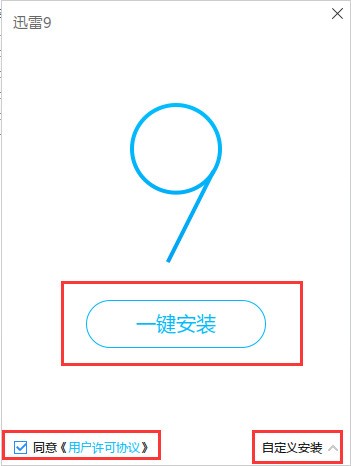
选择【自定义安装】,选择是否勾选【开机自动启动】,不选择则单击去掉勾即可,单击【文件夹图标】选择软件安装位置,不选择默认安装C盘,设置好后单击【一键安装】
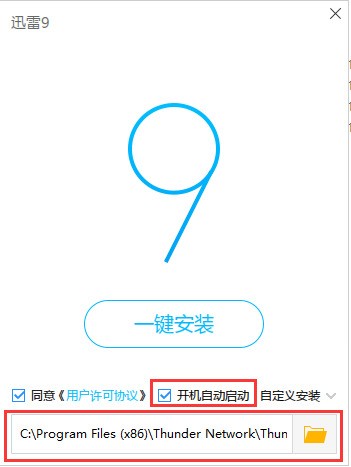
2、安装进度条满格后,安装成功
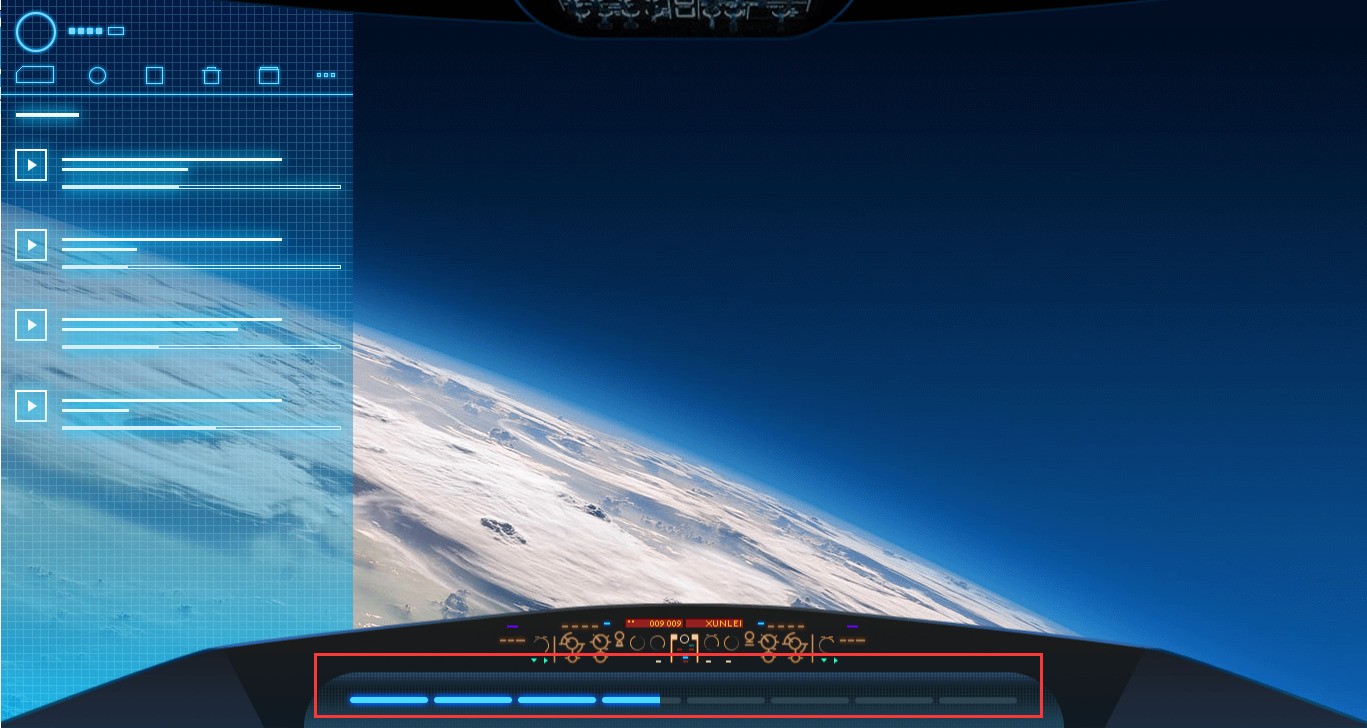
使用方法
1、双击桌面迅雷9快捷方式打开软件主界面,单击界面右上角倒三角标志打开【设置中心】,可以对软件的【启动】,【浏览器新建任务】进行设置,【同时下载的最大任务数】默认设置为5,可以根据你的下载情况设置为需要的数值。
2、主界面功能的介绍
【打开网址】:可以打开一些常用网址,直接在该网站搜索相应资源
【热门栏目推荐】:会员是对会员信息的了解和使用情况;影视库中收录最新的影视信息;游戏推荐迅雷最热门的游戏等
【搜索框】:直接输入相关信息,搜索对应的资源文件,进行下载
【分类推荐】:根据常用网址,热门视频等栏目对相关信息进行分类推荐
软件截图
![图片[5]|迅雷99.1.49|天然软件园](https://img.tianran8.com/soft/6/59/cenA7iy4Osik.jpg)
![图片[6]|迅雷99.1.49|天然软件园](https://img.tianran8.com/soft/6/58/ceLZMIxw0erg.jpg)
![图片[7]|迅雷99.1.49|天然软件园](https://img.tianran8.com/soft/6/57/ceSfBlrVXYdxQ.jpg)
![图片[8]|迅雷99.1.49|天然软件园](https://img.tianran8.com/soft/6/56/ce3oSSZThBS0U.jpg)
![图片[9]|迅雷99.1.49|天然软件园](https://img.tianran8.com/soft/6/55/ceiiwsOpYg.jpg)
软件官网
https://www.xunlei.com/
软件综述
迅雷99.1.49
迅雷99.1.49是一款流行的下载管理器,具有以下功能和优点:
优点:
- 快速下载:采用多线程下载技术,可以显著提高下载速度。
- 智能调度:自动调整下载速度以匹配网络状况,优化下载效率。
- 离线下载:可以将下载任务暂停并稍后离线恢复,无需占用带宽。
- 强大的搜索引擎:内置搜索功能,可以轻松找到所需的文件。
- 丰富的文件管理:支持文件分类、重命名、解压和预览。
- 广告屏蔽:内置广告拦截器,可以屏蔽烦人的下载广告。
- 磁力链接支持:支持从磁力链接下载文件,无需额外安装插件。
- 用户界面:界面友好,易于使用,支持多语言。
缺点:
- 捆绑软件:安装过程中可能存在捆绑软件,需要小心选择。
- 权限请求:需要授予某些权限,如访问本地文件和网络连接。
- 不适用于所有文件类型:某些文件类型可能无法使用迅雷下载。
- 可能出现稳定性问题:一些用户报告了偶尔出现的稳定性问题。
- 对某些网站的影响:迅雷可能会与某些网站的下载机制冲突。
整体评价:
迅雷99.1.49是一个强大的下载管理器,具有快速下载、离线下载、强大的搜索和用户界面等功能。然而,它也存在捆绑软件和权限请求等问题。如果您需要一个可靠且快速的下载管理器,迅雷是一个不错的选择,但请注意其潜在的缺点。






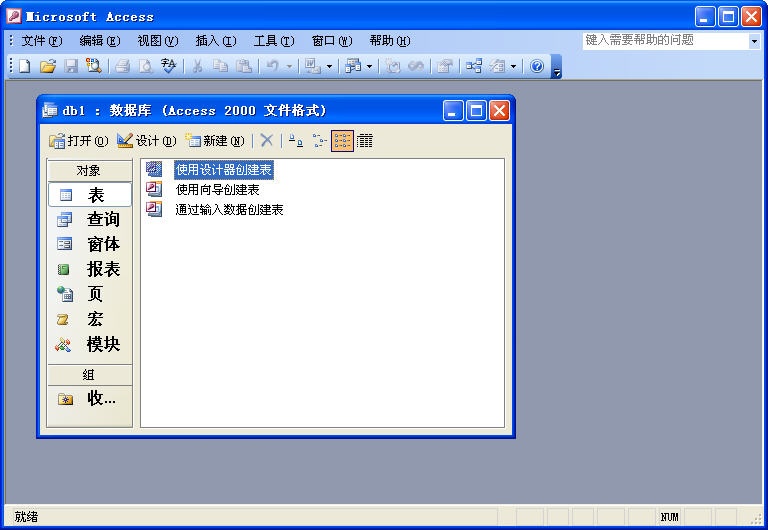

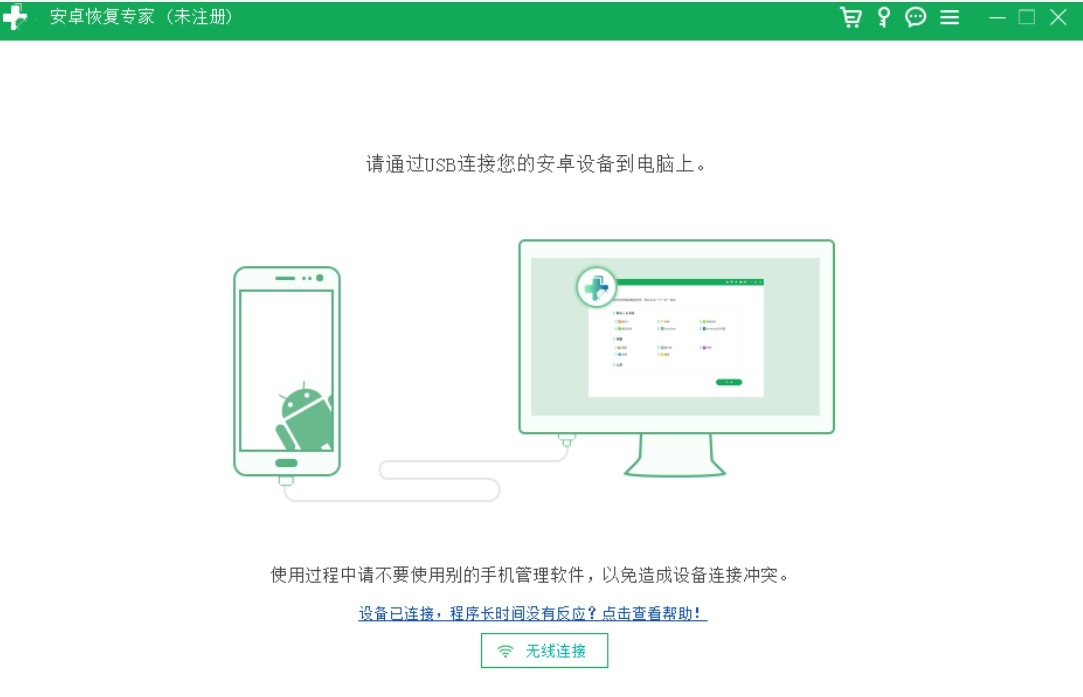
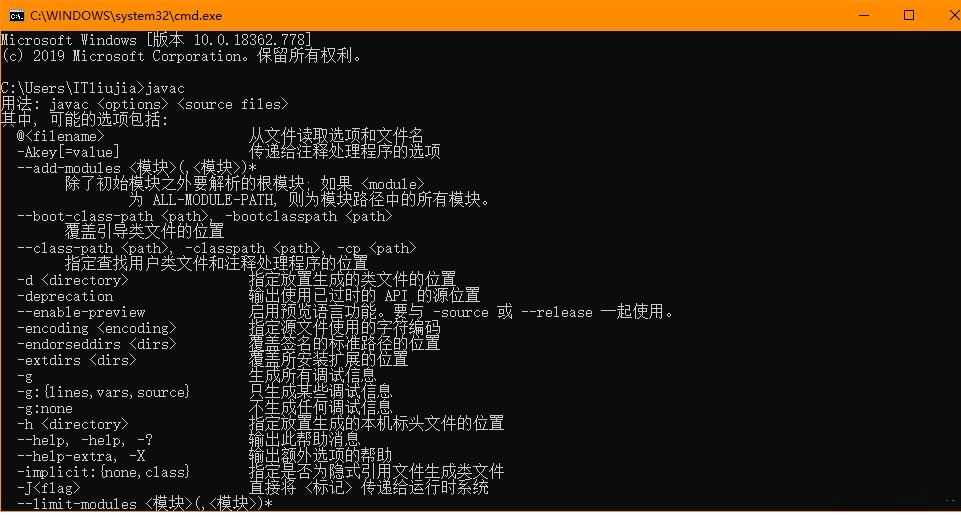
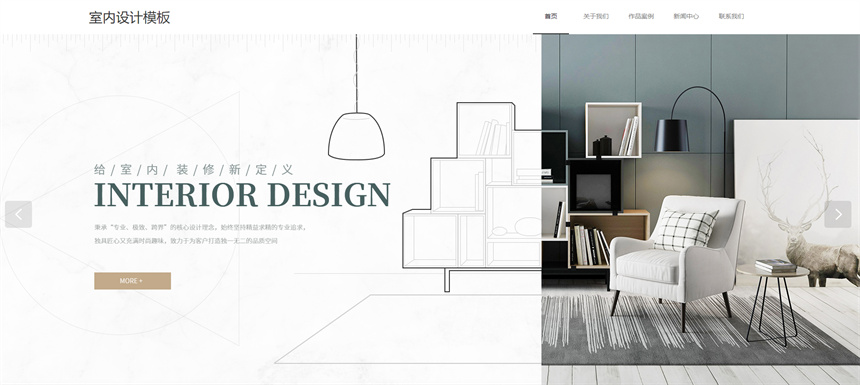
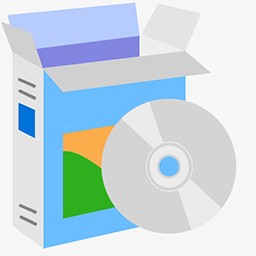
暂无评论内容